win7怎么给局域网电脑发消息 win7怎样给局域网其它
番茄系统家园 · 2021-07-04 20:50:27
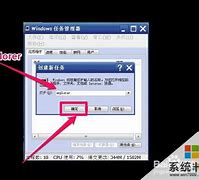
Win7怎么给局域网电脑发消息?通过局域网聊天消息,我们可以更快速的进行交流,这对于一些公司而言是一项很重要的功能,实现该功能首先需要开启局域网文本传输功能,可以了解下文中Win7局域网聊天方法的一些步骤。
Win7局域网聊天方法介绍:
1、要想实现给局域网中其它电脑发消息,首先需要开启功能。打开运行对话框(按Win+R可打开),输入打开注册表编辑器。
2、在注册表中依次展开:
\\\\
在右侧窗口中找项。
3、双击项,在弹出的编辑窗口中,将其数值改为1,点击确定完成设置。
4、接下来需要知道对方电脑的IP及登陆用户名和密码信息。然后打开控制面板,点击凭证管理器项进入。
5、接着在打开的凭证管理器窗口中,点击添加Windows凭证按钮进入。
6、接下来输入要发送信息的对方电脑的IP地址,以及登陆用户名和密码,点击确定完成添加凭证操作。
7、接下来打开Windows防火墙,进入允许Windows或程序通过防火墙项进入。
8、在打开的允许程序通过Windows防火墙进行通信列表中,勾选MessageQueuing项。
9、最后就可以使用MSG命令给指定IP主机发消息啦。
格式为:Msg/server:IP*消息内容
以上便是Win7局域网聊天方法介绍,该方法无法在外网中使用,必须要两台计算机在同一个局域网内。
免责声明: 凡标注转载/编译字样内容并非本站原创,转载目的在于传递更多信息,并不代表本网赞同其观点和对其真实性负责。如果你觉得本文好,欢迎推荐给朋友阅读;本文链接: https://m.nndssk.com/post/7593.html。猜你喜欢
最新应用
热门应用





















